Как связаться с командой Apple Live Chat
Apple предлагает различные варианты поддержки своих продуктов; Сервис Apple Live Chat является одним из них. Живой чат позволяет пользователям связываться со службой поддержки Apple через ее веб-сайт, используя мгновенные чаты и чаты в реальном времени. Чат Apple Live, безусловно, предоставляет решения быстрее, чем электронные письма, звонки и информационные бюллетени. Рекомендуется назначить встречу с экспертом Apple, чтобы решить проблему, с которой вы столкнулись в настоящее время. Из этого руководства вы узнаете, как связаться с Apple Live Chat или командой чата службы поддержки клиентов Apple.
Примечание: Вы всегда можете обратиться в Genius Bar, , если и когда вам понадобится практическая техническая помощь для любого из ваших устройств Apple.
Содержание
- Как связаться с чатом службы поддержки Apple
- Что такое Apple Live Chat?
- Что такое Genius Bar? В чем я могу получить помощь?
- шагов для связи с Apple Live Chat
- Как найти ближайший магазин Apple Store?
- Как использовать приложение поддержки Apple?
- Как мне найти номер IMEI на моем iPhone?
Что такое Apple Live Chat?
Проще говоря, Live Chat — это служба обмена сообщениями в режиме реального времени с представителем службы поддержки Apple. Это делает решение проблем проще, быстрее и удобнее.
Это делает решение проблем проще, быстрее и удобнее.
- открыт 24 часа в сутки , семь дней в неделю.
- К нему можно легко получить доступ , не выходя из собственного дома или офиса.
- Нет не нужно записываться заранее или ждать в очередях телефонных звонков или электронных писем.
Что такое Genius Bar? В чем я могу получить помощь?
Служба поддержки Apple имеет все необходимое, чтобы помочь вам со всем спектром продуктов и услуг, предлагаемых Apple. Genius Bar Центр очной технической поддержки, расположенный внутри Apple Store. Кроме того, эти гении или эксперты будут помогать потребителям Apple решать проблемы и отвечать на вопросы. Вы можете обратиться в службу поддержки Apple, в чат Apple Live Chat или посетить Genius Bar по вопросам, которые могут быть:
- , связанные с аппаратным обеспечением , такие как проблемы с оборудованием iPhone, iPad, Mac.

- связанные с программным обеспечением , такие как iOS, macOS, FaceTime, Pages и т. д.
- связанные со службами , такие как iCloud, Apple Music, iMessage, iTunes и т. д.
Как связаться с Apple Live Chat
1. В веб-браузере на ноутбуке или iPhone откройте страницу поддержки Apple. Или перейдите на веб-сайт Apple и нажмите Support , как показано ниже.
2. Теперь введите и выполните поиск Обратитесь в службу поддержки Apple в строке поиска.
3. Появится следующий экран. Здесь выберите продукт или услугу , с которой вам нужна помощь.
4. Выберите конкретную проблему , с которой вы столкнулись, например разрядилась батарея, сбой резервного копирования, проблема с Apple ID или сбой Wi-Fi. См. рисунок ниже.
5.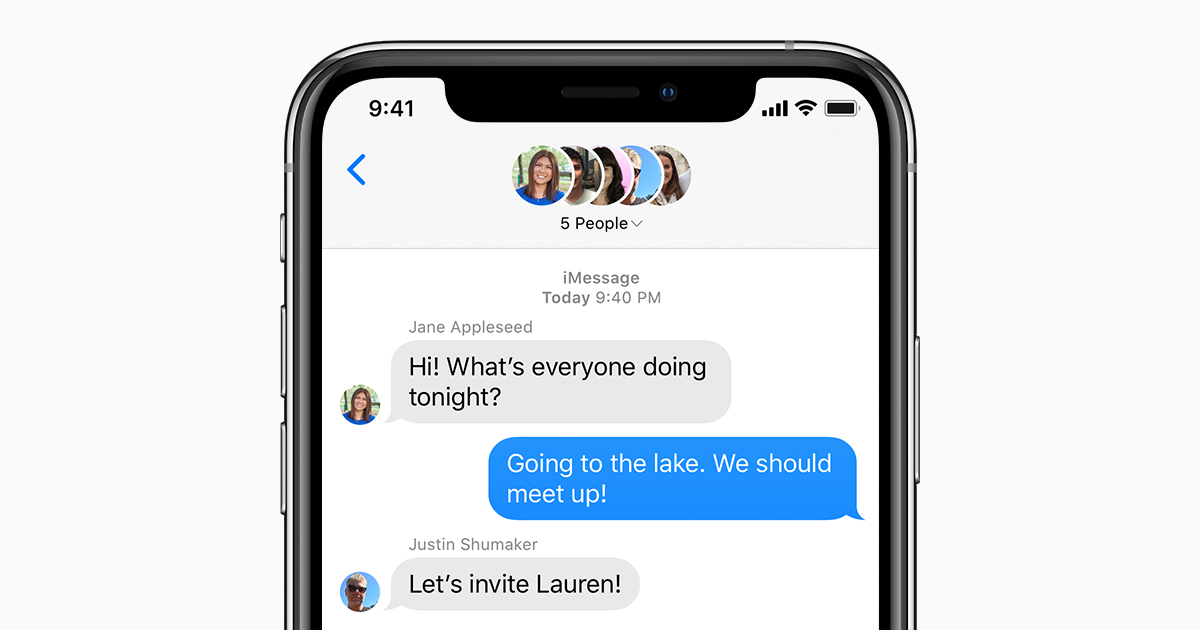 Затем выберите Как бы вы хотели получить помощь? Вам будут показаны наиболее подходящие варианты.
Затем выберите Как бы вы хотели получить помощь? Вам будут показаны наиболее подходящие варианты.
6А. На этом шаге опишите проблему более подробно.
6Б. Если вашей проблемы нет в списке, выберите вариант Тема отсутствует в списке . Если вы выберете эту опцию, вам будет предложено объяснить вашу проблему на следующем экране.
Примечание: Вы можете изменить тему или продукт , нажав на Изменить на Подробная информация о поддержке .
7. Если вы хотите использовать функцию Live Chat, нажмите кнопку Chat . Страница сообщит вам, как долго вы можете ждать.
8. На данном этапе авторизуйтесь в своей учетной записи.
- либо с вашим Apple ID и паролем
- или, с вашим серийным номером устройства или номер IMEI .

Может пройти несколько минут, прежде чем вы сможете поговорить с представителем службы поддержки. Следующий свободный представитель поможет вам с вашими проблемами. Представитель службы поддержки Apple Live Chat расскажет вам, объяснит вашу проблему и расскажет о возможных решениях.
Читайте также: Как исправить предупреждающее сообщение Apple о вирусе
Как найти ближайший магазин Apple?
1. Перейдите на веб-страницу «Найти Apple Store».
2. Нажмите Get Software Help , чтобы связаться с командой чата службы поддержки Apple.
3. Нажмите Get Hardware Help , как показано, для ремонта.
4. Как объяснялось ранее, объясните проблему, с которой вы столкнулись, а затем выберите 9.0003 Кнопка «Принести в ремонт» .
5. Чтобы продолжить, введите свой Apple ID и пароль .
6. Здесь выберите Устройство и введите его Серийный номер .
Здесь выберите Устройство и введите его Серийный номер .
7. Выберите ближайший к вам Apple Store , используя Расположение устройства или почтовый индекс.
8. На следующей странице будет отображаться рабочих часов выбранного магазина. Сделать назначение посетить магазин.
9. Запланируйте время и дату , чтобы принять ваш продукт для обслуживания, ремонта или замены.
Как пользоваться приложением поддержки Apple?
Вы можете загрузить приложение поддержки Apple отсюда, чтобы связаться со службой поддержки Apple, т. е. в чате службы поддержки Apple или по телефону. Это бесплатное приложение позволяет:
- Позвонить или поговорить с живым представителем
- Найдите ближайший Apple Store
- Получите пошаговые инструкции по решению ваших проблем
- Информация о других способах доступа к команде поддержки Apple
Как мне найти номер IMEI на моем iPhone?
Найдите серийный номер вашего iPhone следующим образом:
1. Перейдите к Настройки > Общие , как показано ниже.
Перейдите к Настройки > Общие , как показано ниже.
2. Здесь вкладка About , как выделено.
3. Вы сможете просмотреть Серийный номер вместе с названием модели, номером, версией iOS, гарантией и другой информацией о вашем iPhone.
Рекомендуем:
- Как сбросить контрольные вопросы Apple ID
- Исправить перегрев iPhone и не включаться
- Исправить фото iCloud, не синхронизирующиеся с ПК
- Двухфакторная аутентификация Apple ID
Мы надеемся, что вы смогли понять , как связаться с Apple Live Chat с помощью нашего полезного и подробного руководства. Сообщите нам, какой метод сработал для вас. Если у вас есть какие-либо вопросы или предложения, оставьте их в разделе комментариев.
Как связаться со службой поддержки онлайн-чата Apple — Получение помощи в онлайн-чате от Apple — MacTip
Несмотря на то, что продукты Apple разработаны с учетом удобства использования, неизбежно возникают проблемы. Будь то вопросы по настройке или устранению неполадок, всем время от времени требуется небольшая помощь, а поддержка клиентов Apple разнообразна, помогая вам получить необходимую поддержку. Хотя некоторые из нас с удовольствием читают список часто задаваемых вопросов, иногда нам нужна дополнительная помощь, и для многих поддержка Apple в чате является идеальным решением.
Будь то вопросы по настройке или устранению неполадок, всем время от времени требуется небольшая помощь, а поддержка клиентов Apple разнообразна, помогая вам получить необходимую поддержку. Хотя некоторые из нас с удовольствием читают список часто задаваемых вопросов, иногда нам нужна дополнительная помощь, и для многих поддержка Apple в чате является идеальным решением.
Проще говоря: онлайн-чат — это общение в режиме реального времени с кем-то из службы поддержки Apple. Он доступен 24 часа в сутки, 7 дней в неделю, не выходя из дома или офиса; не нужно записываться на прием или ждать звонков и писем. Живой чат делает решение проблем более быстрым, удобным и более отзывчивым к вашим потребностям.
В чем я могу получить помощь?
Как и Genius Bar, служба поддержки Apple хорошо оснащена, чтобы помочь вам со всей линейкой продуктов и услуг, предоставляемых Apple. Кроме того, эти специалисты могут помочь решить проблемы со многими наиболее популярными приложениями и службами, часто используемыми клиентами Apple.
С чего начать?
- Сначала зайдите на сайт Apple www.apple.com.
- По возможности делайте это с устройства, отличного от того, с которым вам нужна помощь, чтобы не закрывать окно чата.
- Нажмите слова Обратитесь в службу поддержки справа, чуть ниже верхнего баннера.
- Прокрутите список Поговорите с нами слева и нажмите синий значок Получить помощь 9ссылка 0308.
- Укажите, какой продукт вы используете. Если у вас есть несколько продуктов, выберите для начала тот, который вы используете чаще всего.
- Затем настройте получаемую поддержку. Найдите нужную область темы, а затем конкретную проблему для ваших нужд. После нажатия появится третий подсписок. Если ни одна из тем не подходит, щелкните вкладку с названием Проблема здесь не указана и при появлении запроса напишите краткое описание проблемы.

- Наконец, на странице Как получить справку по номеру будут показаны различные поля в зависимости от проблемы и выбранных вами продуктов.
- Обычно слово рекомендуется зеленым цветом отображается над лучшим способом получения помощи по проблеме, хотя доступны любые варианты.
- В чате также будет указано время ожидания.
Я выбрал чат, что дальше?
На этом этапе вам будет предложено войти в систему. Для этого вам понадобится ваш Apple ID и пароль ИЛИ серийный номер или номер IMEI продукта.
Чтобы найти серийный номер, попробуйте:
Настройки или Меню
- Общие
- О
Поиск вашего Apple ID сильно зависит от используемого вами продукта и ОС, но обычно это делается через:
Настройки
- Учетные записи
- iCloud или iTunes Store
- Apple ID
После ввода свяжется следующий доступный сотрудник службы поддержки.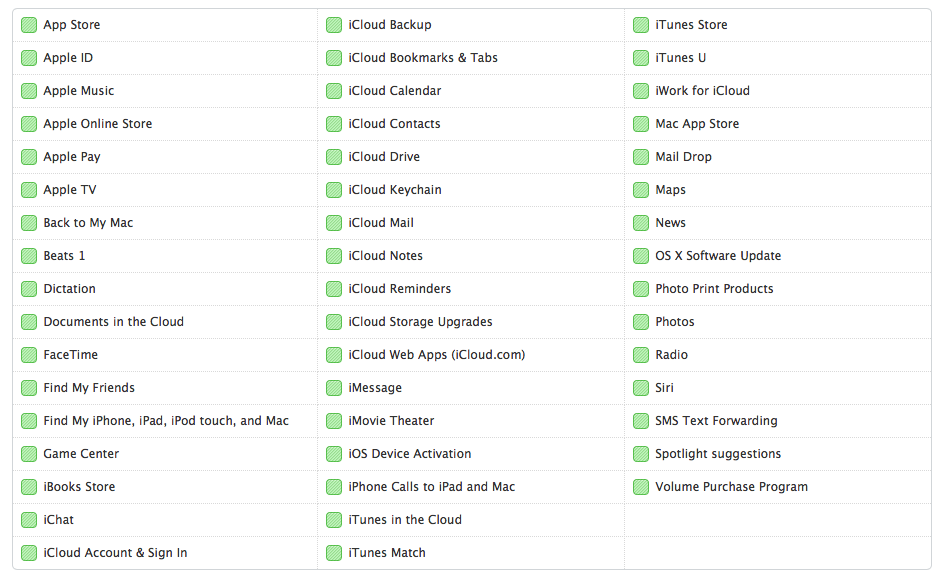


:no_upscale()/cdn.vox-cdn.com/uploads/chorus_asset/file/3894782/Screen_Shot_2015-07-21_at_12.13.53_PM.0.png)